手机钉钉怎么扫码登录电脑 钉钉电脑版手机扫码登录操作方法
日期: 来源:贝斯特安卓网
随着移动办公的普及,手机钉钉成为很多企业员工必备的办公工具之一,而如何将手机钉钉与电脑版进行连接,实现便捷的跨设备登录,成为很多人关注的问题。通过简单的扫码操作,即可实现手机钉钉与电脑版的登录连接,让工作更加高效便捷。接下来我们来详细了解一下手机钉钉如何扫码登录电脑的操作方法。
钉钉电脑版手机扫码登录操作方法
操作方法:
1.首先我们打开电脑版的钉钉,打开登录界面,点击上面的手机登录。
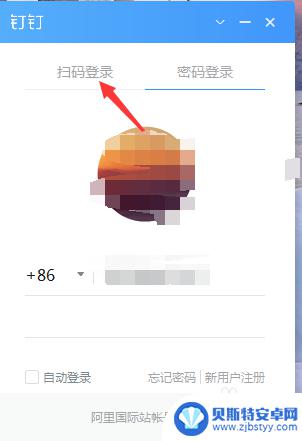
2.点击手机登录以后,会出来一个二维码的。这个就是需要我们通过手机来扫了。
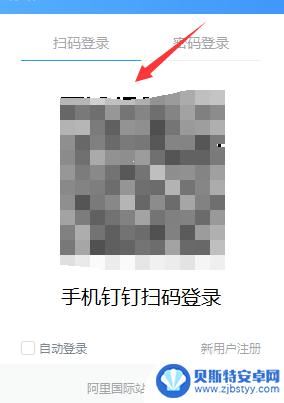
3.打开我们的手机钉钉,在界面我们点击右上角的加号按钮即可。
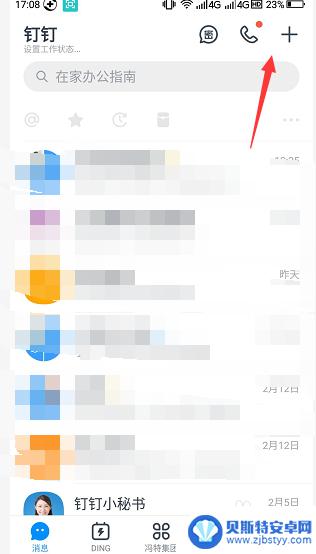
4.然后再这个菜单里面,我们可以看到有一个扫一扫,我们点击这个即可。
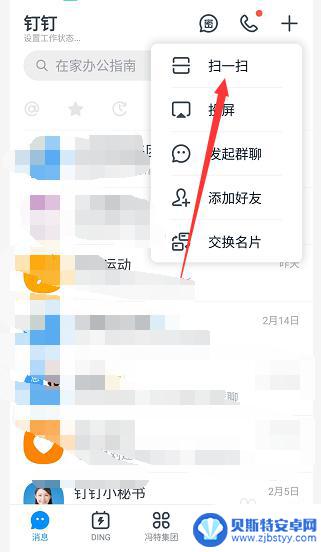
5.扫了我们电脑版上面的这个二维码以后,我们可以看到就有一个提示了。我们点击登录即可。
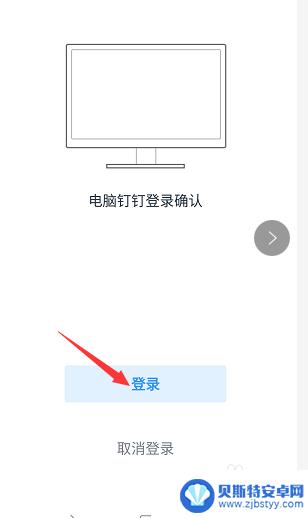
6.登录以后我们看到还会有一个提示的,我们的钉钉在电脑上也已经登录了。
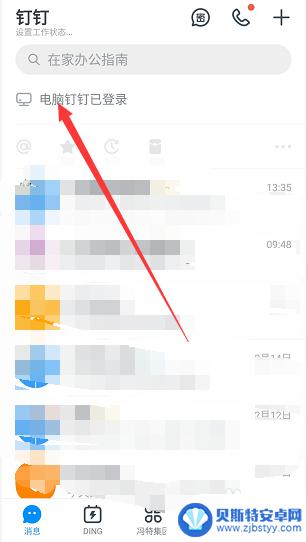
7.总结:
1、打开钉钉电脑版,选择手机登录。
2、点击打开手机钉钉,点击右上角加号。
3、选择扫一扫,扫描二维码即可登录。
以上就是手机钉钉如何通过扫码登录电脑的全部内容,如果你需要,你可以按照以上步骤进行操作,希望对大家有所帮助。












